
Com o Postmaster tools do Gmail, clientes que realizam envios diários, poderão analisar dados sobre a reputação de seu remetente.
O seu envio pode não ser interessante para um usuário específico levando o e-mail à caixa de spam.
Por outro lado, pode cair diretamente na caixa de entrada de algum outro usuário que recentemente fez uma pesquisa no Google sobre seus produtos.
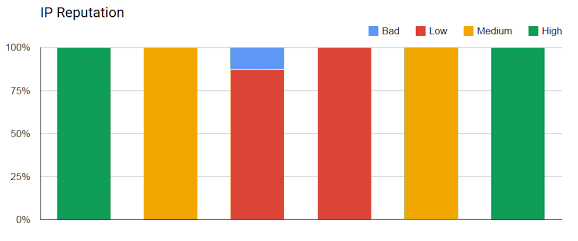
“Será possível diagnosticar qualquer bloqueio, estudar as boas práticas e ajudar o Gmail a direcionar suas mensagens para o lugar certo“ explica o responsável pelo desenvolvimento da ferramenta, Sri Harsha Somanchi em um post no blog oficial do Gmail.
Junto com esta implementação, foram realizadas alterações também para os usuários do Gmail. Para melhorar a eficácia do filtro anti-spam, o Gmail não está somente considerando os e-mails em que usuários clicaram em “Isto é um Spam” ou “Não é Spam“.
O Google está utilizando a mesma tecnologia na sua página de Pesquisa e também no Google Now (para usuários de Android). Desta maneira, o filtro anti-spam do Gmail tem se tornado cada vez mais individual de acordo com cada perfil de usuário. O filtro de sua caixa de e-mails no Gmail, será personalizada de acordo com todo o seu comportamento na internet.

Com o Postmaster do Gmail, clientes que possuem um alto volume de envios (em média 100 envios/diários), poderão analisar dados sobre seu remetente, como: erros de entrega, denúncias de spam, reputação de seu próprio domínio e IP junto ao Gmail e muito mais. Aprenda como cadastrar seu domínio no Postmaster.
Para poder acompanhar estes dados, você somente precisa ter acesso à zona de DNS de seu domínio (dentro de sua hospedagem).
Como configurar o Postmaster tools do Gmail
1- Primeiramente, acesse o site: https://gmail.com/postmaster/

Para poder acompanhar estes dados, você somente precisa ter acesso à zona de DNS de seu domínio (dentro de sua hospedagem).
Vamos lhe ensinar como cadastrar seu domínio, passo a passo:
2 – A página abrirá um assistente para lhe auxiliar no cadastro de seu domínio.
Clique em “Get Started” e siga os passos abaixo:

3. Após copiar o conteúdo, acesse sua Zona de DNS junto à sua hospedagem. (Alguns nomes podem variar de acordo com o idioma ou tipo de painel que você possui).

4. Após a inserção da entrada TXT, aguarde o período de propagação de seu domínio (TTL), que normalmente varia de alguns minutos, para horas. E então, clique em “Verify”.

Caso possua outros domínios, realize o mesmo processo com os demais. Não há limites para o número de domínios que você pode cadastrar. Desta foma, cadastre todos os domínio que utiliza em suas campanhas de e-mail marketing.

5. Pronto! Seu domínio já está vinculado ao Postmaster!
Agora é só realizar seus envios a partir da Dinamize seguindo as boas práticas.
Acompanhe a reputação do seu domínio e IP diariamente junto ao Gmail. Verifique também se houve alguma falha nas validações de autenticação de seu domínio (SPF. DKIM e DMARC) e muito mais.

Por Caroline Gomes
Fontes:
Blog Oficial Gmail http://gmailblog.blogspot.com.
Postmaster FAQ: https://support.google.com/








